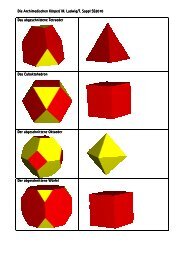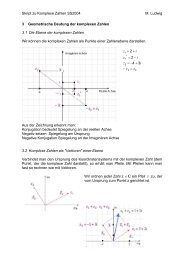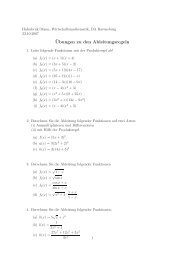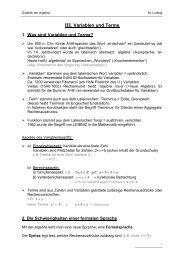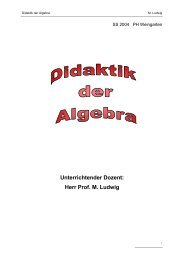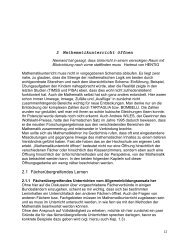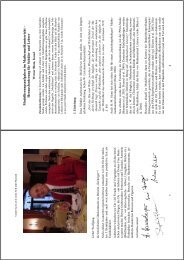Vermessen in der Geometrie
Vermessen in der Geometrie
Vermessen in der Geometrie
Sie wollen auch ein ePaper? Erhöhen Sie die Reichweite Ihrer Titel.
YUMPU macht aus Druck-PDFs automatisch weboptimierte ePaper, die Google liebt.
E<strong>in</strong>fach mit OK bestätigen und <strong>der</strong> Punkt wird festgehalten.<br />
SS2004<br />
<strong>Vermessen</strong> <strong>in</strong> <strong>der</strong> <strong>Geometrie</strong><br />
Tipp: Am besten die Nummer o<strong>der</strong> den Buchstaben jedes Wegpunktes auf e<strong>in</strong>em extra<br />
Block notieren, da man ansonsten zum Schluss mit den ganzen Wegpunkten<br />
durche<strong>in</strong>an<strong>der</strong> kommt.<br />
Es bietet sich zudem an, Wegpunkte nur an e<strong>in</strong>er markanten Stelle zu setzen. Auf<br />
ke<strong>in</strong>en Fall sollte man dies alle 50 Meter tun, da das Gerät maximal 36 Wegunkte<br />
speichern kann.<br />
4. Abstände bestimmen<br />
Hat man alle Wegpunkte e<strong>in</strong>gespeichert kann man auf <strong>der</strong> Navigationsseite die<br />
Abstände zwischen den e<strong>in</strong>zelnen Punkten anzeigen lassen. Hierzu auf die<br />
Navigationsseite wechseln. (Mehrmals die Menutaste (2) drücken)<br />
Im unteren Bereich sieht man e<strong>in</strong>e Größenreferenz. In unserem Bild ist er<br />
auf 2 Meilen („2.0mi“) e<strong>in</strong>gestellt, im Normalfall wird es aber „30 km“ se<strong>in</strong>.<br />
Än<strong>der</strong>n kann man dies mit den Tasten 4 und 5, wodurch die Karte größer<br />
o<strong>der</strong> kle<strong>in</strong>er wird.<br />
Drückt man die OK - Taste (3) kann man die Distanz messen. Das entsprechende Feld<br />
„Distanz messen“ auswählen, mit OK bestätigen und man sieht im Display des Gerätes<br />
(vorerst) die Entfernung zwischen dem Aktuellen Standpunkt und dem zuletzt<br />
gespeicherten Wegpunkt. Mit den Tasten 4 und 5 kann man nun aus 3 verschiedenen<br />
Zeilen auswählen. Wichtig für uns s<strong>in</strong>d lediglich die oberen beiden. E<strong>in</strong>e Zeile<br />
auswählen und mit OK bestätigen.<br />
Hier nun e<strong>in</strong>en <strong>der</strong> Wegpunkte auswählen. Bestätigt man diesen mit OK wird er<br />
automatisch <strong>in</strong> die Distanzmaske übernommen. Auf die gleiche Art und Weise den<br />
zweiten Punkt auswählen, und die kürzeste gelaufene Distanz zwischen den beiden<br />
Punkten wird angezeigt.<br />
62